Fix: HBO Max-Untertitel funktionieren nicht oder Untertitel nicht synchron
Verschiedenes / / January 10, 2022
Sie haben gerade HBO Max geöffnet, um einen neuen oder einen Lieblingsfilm oder eine Folge einer Fernsehsendung mit Untertiteln oder Untertiteln anzusehen. Es ist sehr praktisch, CC oder Untertitel an Bord zu haben, da sie Ihnen helfen zu verstehen, worüber die Charaktere sprechen, wenn Sie kein englischer Muttersprachler sind. Außerdem bietet es ein hohes Maß an Verständnis, wenn Sie einen ausländischen Film wie die beliebten südkoreanischen Filme sehen, denn seien wir ehrlich, die Mehrheit der Leute spricht kein Koreanisch.
Angenommen, Sie starten gerade einen neuen Film oder eine neue Episode mit aktiviertem CC oder Untertiteln. Normalerweise werden Untertitel auf dem Bildschirm angezeigt, wenn der Dialog geliefert wird. Nicht synchrone Bildunterschriften können Sie jedoch buchstäblich überrumpeln. Es kann alles sein, von einem verzögerten Untertitel oder den Untertiteln, die erscheinen, noch bevor der besagte Dialog geliefert wird. Dies ist, was HBO Max-Benutzer melden, dh die Untertitel funktionieren nicht oder die Untertitel sind nicht synchronisiert.
Die Frage ist, wie gehen Sie vor, um dieses Problem zu lösen? Hier erfahren Sie mehr über das Problem und die zu verwendende Fehlerbehebung.

Seiteninhalt
- Arten von HBO Max-Untertiteln, die nicht funktionieren oder Untertitel nicht synchron sind
-
Wie behebt man, dass HBO Max-Untertitel nicht funktionieren oder Untertitel nicht synchronisiert sind?
- Methode #1: Neustart und neu laden
- Methode #2: HBO Max Server Status
- Methode #3: Überprüfen Sie Ihre Internetverbindung
- Methode #4: Abmelden und Anmelden
- Methode #5: Finden Sie Ihren Weg durch VPNs
- Methode $6: Browser-Cache löschen
- Methode #7: App-Cache leeren
- Methode #8: Aktualisieren Sie die App
- Methode #9: In einem anderen Netzwerk verwenden
- Methode #10: Auf einem anderen Gerät verwenden
- Methode #11: Anwendung bei Inkognito
- Methode #12: Installieren Sie die App neu
- Methode #13: Melden Sie es dem HBO Max-Support
- Einpacken
Arten von HBO Max-Untertiteln, die nicht funktionieren oder Untertitel nicht synchron sind
Sehen wir uns die Arten von Untertiteln an, die nicht synchronisiert sind und auf die Sie möglicherweise auf der Plattform stoßen.
- Die Untertitel sind nicht verfügbar.
- Untertitel erscheinen mit einer leichten Verzögerung.
- Untertitel werden beim Ansehen des Videos nicht angezeigt.
- Bildunterschriften sind unlesbar.
- Die HBO Max-App stürzt ab, wenn CC aktiviert ist.
- Untertitel sind im Verhältnis zum Audio nicht synchron.
Wie behebt man, dass HBO Max-Untertitel nicht funktionieren oder Untertitel nicht synchronisiert sind?
Methode #1: Neustart und neu laden
Untertitel oder Untertitel in der HBO Max App/Website scheinen nicht zu funktionieren? Nun, einfach neu starten oder neu laden und so einfach ist es, dieses Problem auf einigen, wenn nicht allen Geräten zu beheben. Sowohl die App als auch die Website-Version von HBO Max verwenden Ressourcen sowohl auf dem Streaming-Gerät als auch auf den Servern und können zu einem bestimmten Zeitpunkt Fehler oder Störungen einführen.
Es stellte sich heraus, dass ein einfacher Neustart der HBO Max-App oder ein erneutes Laden der HBO Max-Website, wenn Sie eine Webversion verwenden, die Probleme beheben kann, auch wenn das Portal beim ersten Mal nicht richtig geladen wurde. Neustart/Neuladen beendet die vorherige Instanz und beginnt eine neue, die einen neueren Start bietet und daher sollten keine zuvor aufgetretenen Fehler folgen.
Für Android & iOS
- Auf Ihrem Smartphone steht eine einfache Neustartmethode zur Verfügung.
- Beenden Sie die App, indem Sie zum Startbildschirm gehen.
- Gehe zu Aktuelle Apps / App-Umschalter und Sie sollten eine Instanz von finden HBO-Max.
- Sie können bis zum Ende nach oben wischen.
- Öffnen Sie einfach die HBO Max-App wie Sie möchten und das ist alles.
Für Web
- Im Web müssen Sie die Seite nur neu laden mit Strg+R unter Windows und Befehlstaste+R unter macOS.
- Sie können auch die "Neu laden" im jeweiligen Browser betätigen und fertig.
Methode #2: HBO Max Server Status
Als nächstes müssen Sie den HBO Max-Serverstatus überprüfen. Verfügbar auf DownDetektor, können Sie herausfinden, ob das Problem mit den Untertiteln nicht funktioniert oder die Untertitel nicht synchronisiert sind. Falls es sich um ein Serverproblem handelt, können Sie HBO Max benachrichtigen, obwohl sie es bereits wissen und daran arbeiten, die Server zum Laufen zu bringen. Wenn es nicht der Server ist, suchen Sie nach anderen Methoden.
Anzeige
Methode #3: Überprüfen Sie Ihre Internetverbindung
HBO Max ist ein On-Demand-Streaming-Dienst, der eine stabile und zuverlässige Internetverbindung benötigt, um Audio, Video, Menü, Untertitel und alle anderen Dienste zu erhalten. Wenn die Internetverbindung nicht stabil oder langsam ist, treten Probleme beim Herunterladen einiger Inhalte auf. Hier sind es wahrscheinlich die Bildunterschriften/Untertitel, da Sie damit zu kämpfen haben.

Um dies zu bestätigen, gehen Sie zu Ookla Speedtest oder Fast.comum Uplink und Downlink, Ping und andere Informationen zu überprüfen. Abgesehen davon müssen Sie den WLAN-Router zurücksetzen und prüfen, ob es sich um ein Problem mit dem Router selbst handelt. Wie üblich kann jeder betroffene Link Probleme verursachen, da viele Geräte an der Bereitstellung von HBO Max-Inhalten beteiligt sind. Fahren Sie fort, wenn Sie das Problem noch nicht lösen konnten.
Anzeige
Methode #4: Abmelden und Anmelden
Vorübergehende Probleme mit HBO Max können eine Reihe von Problemen in der App oder auf der Website verursachen. Wenn Sie Probleme mit HBO Max haben, kann das Abmelden vom Konto und das erneute Anmelden das Problem im Wesentlichen lösen. Es ist ein allgemeiner Fix, der sicherstellt, dass alle temporären Dateien verschwunden sind, und damit die Fehler und Störungen eingeht.
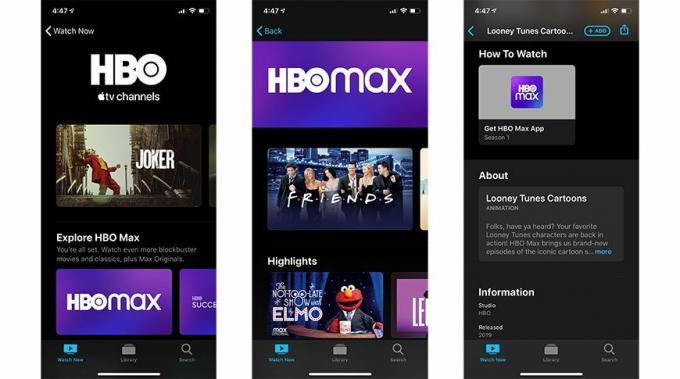
Im Web
- Erstmal öffnen HBO Max auf der Website, auf der Sie eingeloggt sind.
- Gehen Sie in die obere rechte Ecke und fahren Sie fort mit Profil.
- Weiter zu Geräte verwalten >> Alle Geräte abmelden. Sie können sogar die Austragen Option für jedes Gerät, falls Sie einige Geräte gekoppelt halten möchten.
Auf App
- Öffne das HBO Max App auf Ihrem Telefon.
- Gehe zu Profil >> Klicken Sie auf das Zahnradsymbol und fahren Sie fort mit Geräte verwalten.
- Tippe auf den Riesen „Alle Geräte abmelden“ und das wars dann auch schon.
Methode #5: Finden Sie Ihren Weg durch VPNs
VPNs oder Virtual Private Networks sind die beste Möglichkeit, die zwischen dem Benutzer und der verwendeten App/Website übertragenen Daten zu tunneln. VPNs verhindern, dass neugierige Blicke in Ihre IP-Adresse und Aktivitäten schauen VPNs werden stark von Apps verwendet einschließlich HBO Max, das überraschenderweise in begrenzten Ländern verfügbar ist und daher die Verwendung von VPN mehr an Bedeutung hat HBO-Max.
VPN-Dienste verwenden eine gemeinsame IP, die es Ihnen ermöglicht, Inhalte auf Websites zu streamen, von denen die Server annehmen, dass Sie aus einem anderen Land stammen. Es ist jedoch leicht zu erkennen, da es sich um gemeinsame IP-Adressen handelt. Daher können HBO Max und andere Dienste Ihre IP-Adresse für den Zugriff auf die Dienste blockieren. Mit dedizierten VPN-IP-Adressen können Sie solche Situationen jedoch leicht umgehen. Eine andere mögliche Problemumgehung besteht darin, einen HBO Max-spezifischen Server zu verwenden, der nicht auf der schwarzen Liste steht.
Experten zufolge wird Ihnen durch das Herunterfahren und Wiedereinschalten des VPN eine neue IP-Adresse zugewiesen, die wahrscheinlich nicht auf der schwarzen Liste steht. Beachten Sie auch, dass die Verwendung minderwertiger oder kostenloser VPNs mit Nachteilen verbunden ist, darunter aggressive Werbung, kein Schutz gegen Hacker sowie ein instabiles Netzwerk, das dazu führen könnte, dass Untertitel nicht funktionieren mit.
Methode $6: Browser-Cache löschen
Dies ist eine einfache Methode, bei der Sie den Browser-Cache leeren müssen, und das ist alles. Hier ist keine Raketenwissenschaft im Spiel. Dies beschleunigt die Bereitstellung von Inhalten, die Ladezeit und behebt alle vorübergehenden Probleme, die Sie möglicherweise haben. Daher müssen Sie es unbedingt versuchen. So können Sie den Browser-Cache leeren, wenn Sie HBO Max im Browser verwenden.
- Öffnen Sie den von Ihnen verwendeten Browser. ich benutze Google Chrome und Edge.
- Gehe zu Weitere Optionen >> Einstellungen >> Datenschutz und Sicherheit.
- Weiter zum "Browserdaten löschen" die Einstellungen.
- Als nächstes markieren Sie alle angegebenen Assets mit Ausnahme der Passwörter, falls Sie sie oft vergessen.
- Hit the "Daten löschen" Knopf und es ist weg.
Methode #7: App-Cache leeren
Cache-Dateien werden immer wieder überschrieben. Es besteht kein Zweifel, dass etwas fehlschlagen könnte, und obwohl das System die meiste Zeit damit umgeht, manchmal müssen Sie es nur löschen, um temporäre Probleme zu beheben, z. B. dass der HBO Max-Untertitel nicht funktioniert Ausgabe. So können Sie es tun
- Gehen Sie auf Android zu Einstellungen >> Apps und suchen Sie nach „HBO Max“.
- Gehen Sie als nächstes zu seinem Speicher und drücken Sie beide Tasten "Daten löschen" und "Cache leeren".
- Endlich konntest du den Cache leeren. Öffnen Sie die App und prüfen Sie, ob alles in Ordnung ist oder nicht.
Bei iOS gibt es keine Möglichkeit, den Cache zu löschen, obwohl Sie die App deinstallieren können. Da alle Daten in Ihrem Profil auf dem Server gespeichert sind, besteht kein Risiko eines Datenverlustes, sondern nur die Zugangsdaten für den Fall, dass Sie Passwörter vergessen.
Methode #8: Aktualisieren Sie die App
Fehler bei Untertiteln, die nicht synchronisiert sind, oder alles, was Untertitel vom audiovisuellen Inhalt absetzt, ist mit Sicherheit beunruhigend. Einer der zugrunde liegenden Gründe, warum das Problem mit der HBO Max-App auftreten könnte, ist, dass die App veraltet ist. Es stellt sich heraus, wie Sie es beheben können.
- Gehe zu Play Store auf Ihrem Android / App Store auf Ihrem iOS-Gerät
- Gehe zu Meine Apps & Spiele auf Android / Profilsymbol auf Ihrem iOS.
- Sehen Sie sich die Liste der installierten Apps an und suchen Sie nach HBO Max.
- Wenn es einen gibt "Aktualisieren" an der App anklicken, bedeutet dies, dass für die HBO Max-App ein ausstehendes Update vorhanden ist, das Sie abschließen müssen.
Klicken Sie auf die Schaltfläche "Aktualisieren" und das ist alles.
Methode #9: In einem anderen Netzwerk verwenden
Ein instabiles oder schlechtes Netzwerk kann Probleme verursachen und deshalb habe ich es hier aufgelistet, um die Behauptungen zu überprüfen. Sie müssen das Netzwerk ändern, z. B. von Wi-Fi auf mobile Daten oder von Verizon auf AT&T und überprüfen, ob dies dazu führt, dass das Problem mit den nicht funktionierenden Untertiteln verschwindet oder nicht.
Methode #10: Auf einem anderen Gerät verwenden
Es sind nicht nur die Netzwerkeinstellungen oder die der HBO Max-App, sondern es gibt viele andere Einstellungen, die bei einer Anpassung zu Problemen mit der üblichen Funktion einer App führen können. Hier geht es darum zu prüfen, ob Sie die Einstellungen absichtlich oder unabsichtlich geändert haben müssen auf Ihrem Gerät hat sich möglicherweise auf die Untertitel oder Bildunterschriften auf Ihrem primären Gerät ausgewirkt normalerweise.

Verwenden Sie einfach dieselben Anmeldedaten wie auf einem neuen Gerät. Wenn alles funktioniert, stimmt etwas mit Ihrem primären Gerät selbst nicht. Es kann alles sein, von geänderten Einstellungen bis hin zu Malware. Wenn das Problem mit den nicht funktionierenden HBO Max-Untertiteln auch auf einem anderen Gerät liegt, ist die App dafür verantwortlich.
Methode #11: Anwendung bei Inkognito
Sie haben schon einmal Inkognito verwendet, oder? Es ist eine maskierte Version der Browser-Tabs, die verhindert, dass Cache, Verlauf und Aktivitäten, die Sie online ausführen, in irgendeiner Weise aufgezeichnet werden. Sie können diese Funktion verwenden, um zu überprüfen, ob HBO Max ordnungsgemäß mit den Untertiteln oder Untertiteln funktioniert oder nicht.
Safari, Microsoft Edge und Google Chrome: Strg+Umschalt+N (Windows); Befehl+Umschalt+N (macOS); Optionen >> Neuer Inkognito-Tab (iOS/Android)
Mozilla-Firefox: Strg+Umschalt+P (Windows); Befehl+Umschalt+P (macOS)
Methode #12: Installieren Sie die App neu
So einfach es klingen mag, aber die Neuinstallation einer App nach der Deinstallation kann Wunder bewirken. Da durch die Deinstallation der App Cache und andere temporäre Dateien entfernt werden, installieren Sie im Grunde ein neues App, die keine beschädigten Dateien oder Fehler enthalten sollte, die dazu führen, dass die Untertitel nicht funktionieren oder die Bildunterschriften nicht synchron sind Ausgabe. Die Deinstallation einer App kann je nach verwendetem Betriebssystem unterschiedlich sein, dauert jedoch einige Sekunden.
Nachdem Sie die App deinstalliert haben, starten Sie das Gerät neu und installieren Sie dann die HBO Max-App neu und prüfen Sie, ob das Problem dadurch behoben wird oder nicht.
Methode #13: Melden Sie es dem HBO Max-Support
Dies ist zweifellos der letzte Ausweg. Anscheinend hat HBO Max ein Problem damit, Untertitel und Bildunterschriften synchron mit dem Video zu rendern, und das ist beunruhigend. Sie haben alles versucht, von der Reparatur der Internetgeschwindigkeit, dem Netzwerk, der Aktualisierung der App, dem Löschen des Browser-Cache und des App-Cache bis hin zur Gegenprüfung auf anderen Geräten und Netzwerken, aber ohne Erfolg.
Das Melden des Problems bleibt eine praktikable Option, da die Wahrscheinlichkeit einer Lösung höher ist. Es gibt viele Kanäle, denen Sie Bericht erstatten können, z. B. HBO Max Help, HBO Max Twitter, HBO Max Subreddit und so weiter.
Einpacken
Und das ist das Ende der Anleitung zur Behebung des Problems, dass der HBO Max-Untertitel nicht funktioniert oder die Untertitel nicht synchronisiert sind. Teilen Sie uns mit, was das Problem ausgelöst hat und wie Sie es mit den oben genannten Fehlerbehebungsmethoden beheben konnten.

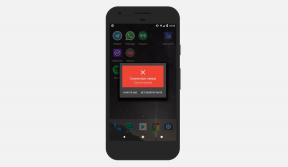

![So installieren Sie Stock ROM auf Hello R4 [Firmware-Flash-Datei / Unbrick]](/f/18c87bdaa00c5337284844375a3ea83d.jpg?width=288&height=384)